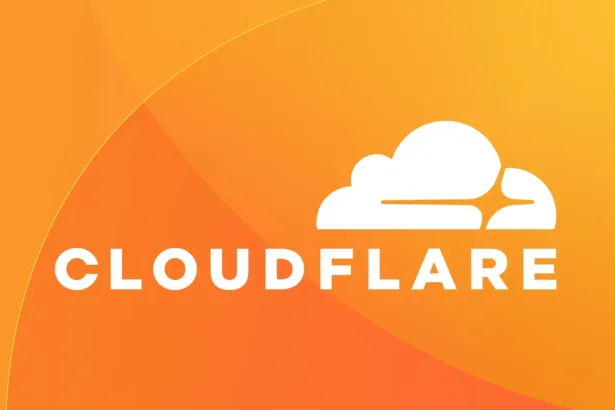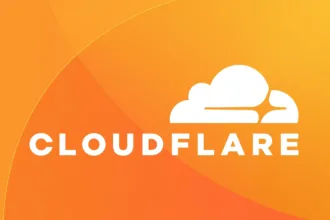Como todos sabemos, jogos não são mais exclusividade do OS da janelinha. Agora nós usuários Linux também podem baixar alguns jogos que estão aumentando em números através da Steam, onde você pode adquiri-los e instalá-los no seu computador sem muita dificuldade.
Vamos instalar o Steam através dos repositórios oficiais do Arch Linux assim:
$ sudo pacman -S steam
Agora certifique-se que alguns pacotes já estejam instalados no seu sistema, são esses:
lib32-alsa-plugins, mesa, lib32-mesa-libl, mesa-libgl
Na falta de algum instale-o como antes mostrado. Faça o mesmo processo:
$ sudo pacman -S lib32-alsa-plugins mesa lib32-mesa-libl mesa-libgl
Agora, o próximo passo é abrir o Steam, provavelmente você poderá encontrar algum erro. Isso ocorre devido a dois fatores: O Steam primeiramente foi desenvolvido para Ubuntu e algumas bibliotecas conflitam com as do Arch Linux e o OpenGL pode não estar devidamente configurado.
Para resolver esses conflitos com as bibliotecas do ubuntu procedam da seguinte forma:
$ rm ~/.local/share/Steam/ubuntu12_32/steam-runtime/i386/usr/lib/i386-linux-gnu/libstdc++.so.6
$ rm ~/.local/share/Steam/ubuntu12_32/steam-runtime/i386/lib/i386-linux-gnu/libgcc_s.so.1
$ rm ~/.local/share/Steam/ubuntu12_32/steam-runtime/amd64/lib/x86_64-linux-gnu/libgcc_s.so.1
$ rm ~/.local/share/Steam/ubuntu12_32/steam-runtime/amd64/usr/lib/x86_64-linux-gnu/libstdc++.so.6
Pronto! Teste novamente e veja se o seu jogo inicializará. Caso contrário ou se iniciar e der algum conflito com o vídeo, você deverá instalar o pacote lib32-mesa-demos.
Teste novamente e em caso de algum erro favor reportar nos comentários que estaremos felizes em te ajudar.
Compartilhe este artigo